Collaborer avec des collègues à l’aide du nouvel éditeur SQL
Important
Cette fonctionnalité est disponible en préversion publique.
L’éditeur SQL intégré dans l’IU Azure Databricks a été repensé pour améliorer la collaboration et introduire de nouvelles fonctionnalités en vue d’améliorer la vitesse de développement SQL. La plupart des fonctionnalités d’interrogation et de visualisation de base restent identiques à celles de l’éditeur SQL classique.
Cet article explique comment accéder au nouvel éditeur SQL, gérer les requêtes et les autorisations, et utiliser les nouvelles fonctionnalités disponibles dans l’IU. Pour en savoir plus sur les fonctionnalités de base comme la création de requêtes, la navigation des données disponibles, et la création de visualisations, consultez Écrire des requêtes et explorer des données dans l’éditeur SQL.
Accéder au nouvel éditeur SQL
Si le nouvel éditeur de requête est activé pour votre espace de travail, un bouton bascule Nouvel éditeur SQL s’affiche à droite des sélecteurs déroulants de catalogue et de schéma. Dans les affichages étroits, vous pouvez trouver le bouton bascule Nouvel éditeur SQL en cliquant sur le menu kebab ![]() à droite des sélecteurs de catalogues et de schémas.
à droite des sélecteurs de catalogues et de schémas.
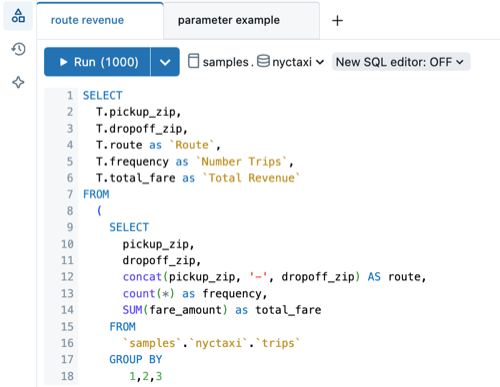
Vous pouvez activer le nouvel éditeur pour toute requête que vous avez. Pour cela, utilisez les étapes suivantes :
- Cliquez sur Nouvel éditeur SQL : DÉSACTIVÉ. Une fenêtre superposée Nouvel éditeur SQL s’ouvre.
- La case Appliquer à toutes mes requêtes est cochée par défaut. Conservez ce paramètre pour activer l’éditeur pour toutes les requêtes que vous avez.
- Pour activer le nouvel éditeur uniquement pour la requête active, décochez la case Appliquer à toutes mes requêtes.
- Définissez le bouton bascule du Nouvel éditeur SQL sur ACTIVÉ.
Impossible d’utiliser le nouvel éditeur SQL pour toutes les requêtes. Vous ne pouvez pas basculer vers le nouvel éditeur SQL pour une requête si l’une des valeurs suivantes est vraie :
- Vous n’avez pas de requête.
- La requête contient des paramètres de type Liste déroulante ou Plage basée sur une requête, qui ne sont pas prises en charge. Consultez Utiliser les paramètres de requête.
Lorsque vous activez le nouvel éditeur SQL, votre requête est à nouveau ouverte dans la nouvelle interface utilisateur (IU). Le jeu de résultats est vide jusqu’à ce que vous exécutez la requête.
Remarque
Les résultats de la requête sont partagés avec tous les collaborateurs.
Partager une requête
Les autorisations de partage des requêtes dans le nouvel éditeur restent pour l’essentiel inchangées, avec quelques différences pour favoriser la collaboration en direct. Consultez Configurer les autorisations de requête pour en savoir plus sur les paramètres d’identifiants Exécuter en tant que propriétaire et Exécuter en tant que viewer. Consultez ACL de requête pour savoir comment gérer l’accès à l’objet de requête.
Le nouvel éditeur SQL gère les autorisations en deux parties :
Exécution interactive : les requêtes dans le nouvel éditeur SQL s’exécutent toujours à l’aide des identifiants Exécuter en tant que viewer. Les résultats de la requête sont accessibles à toute personne disposant d’un accès. Les utilisateurs disposant d’autorisations CAN EDIT ou ultérieures peuvent modifier la composition de requête partagé. En outre, les modifications non enregistrées sont visibles par toute personne disposant d’autorisations CAN VIEW ou ultérieures. Les utilisateurs doivent avoir au moins l’autorisation CAN USE sur l’entrepôt associé pour exécuter des requêtes.
Paramètres des identifiants Les paramètres d’autorisation pour les alertes, les flux de travail et les tableaux de bord hérités sont les mêmes que ceux de l’éditeur SQL classique. Selon vos préférences, ces ressources peuvent être exécutées à l’aide des identifiants du propriétaire ou du viewer.
Contrôle à la source d’une requête
Les fichiers de requête SQL de Databricks (extension : .dbquery.ipynb) sont pris en charge dans les dossiers Git Databricks . Vous pouvez utiliser un dossier Git pour contrôler vos fichiers de requête et les partager dans d’autres espaces de travail avec des dossiers Git qui accèdent au même dépôt Git. Si vous choisissez de désactiver le nouvel éditeur SQL après avoir commité ou cloné une requête dans un dossier Git Databricks, supprimez et reclonez ce dossier Git pour éviter les comportements inattendus.
Enregistrement d’une requête
Le contenu de requête dans le nouvel éditeur SQL est enregistré automatiquement en continu. Le bouton Enregistrer contrôle si le contenu de requête composition doit être appliqué aux ressources associées, comme les tableaux de bord hérités, les flux de travail ou les alertes. Si la requête est partagée avec l’identifiant Exécuter en tant que propriétaire, seul le propriétaire de la requête peut utiliser le bouton Enregistrer pour propager les modifications. Si l’identifiant est défini sur Exécuter en tant que viewer, tout utilisateur ayant au moins l’autorisation CAN MANAGE peut enregistrer la requête.
Collaborer sur les requêtes en temps réel
Une fois la requête partagée, vous pouvez co-éditer ou déboguer des requêtes en direct via une modification collaborative. Les éditeurs peuvent également commenter des lignes de code individuelles pour poser des questions ou ajouter des suggestions.
Orientation
Cette section met en évidence les principales différences dans l’IU et explique comment trouver et utiliser les fonctionnalités disponibles.
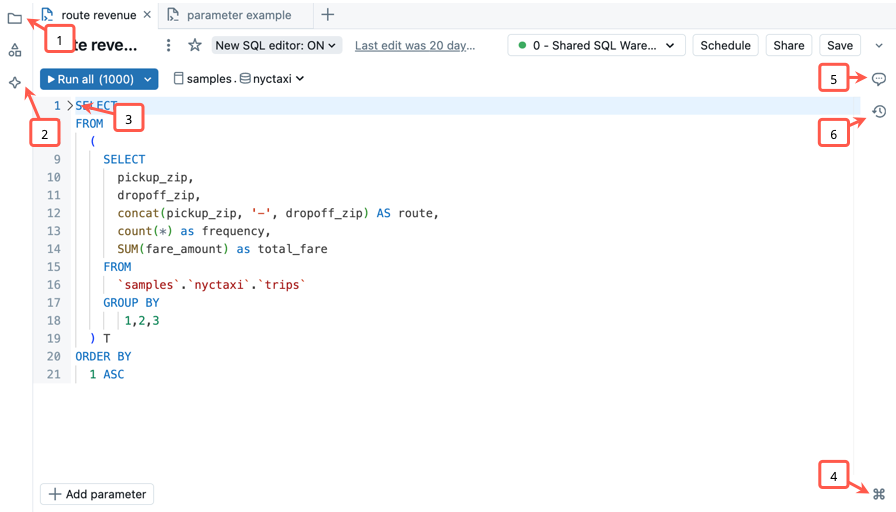
- Accéder au système de fichiers d’espace de travail : vous pouvez accéder aux objets de l’espace de travail et les organiser directement à partir de l’éditeur SQL.
- Utiliser l’Assistant Databricks intégré : discutez avec l’Assistant qui vous aidera à écrire, affiner ou comprendre les requêtes. Exécutez le code généré par l’Assistant à partir du panneau latéral.
- Réduire les sections de code : cliquez sur la flèche de réduction à gauche d’un bloc de code pour masquer et développer de manière sélective les sections de code. Ce procédé peut faciliter l’utilisation de fichiers volumineux.
- Ouvrir la palette de commandes : la palette de commandes comprend des actions courantes, des raccourcis clavier, des thèmes personnalisés, et des liens pour vous aider à trouver rapidement ce dont vous avez besoin. Une fois que vous l’avez ouvert, utilisez la barre de recherche pour rechercher des outils et des raccourcis spécifiques.
- Commentaire sur le code : ajoutez des commentaires au code pour améliorer la collaboration.
- Passer en revue l’historique des versions : passez en revue les modifications récentes apportées à votre requête.
Utiliser des raccourcis clavier
Le nouvel éditeur SQL inclut de nombreux raccourcis clavier intégrés pour vous aider à travailler rapidement. Le tableau suivant identifie les raccourcis clavier couramment utilisés.
| Fonction | Raccourci macOS | Raccourci Windows |
|---|---|---|
| Exécuter une requête | Cmd + Enter |
Ctrl + Enter |
| Exécuter une instruction mise en surbrillance unique | Cmd + Shift + Enter |
Ctrl + Shift + Enter |
| Autocomplétion | Ctrl + Space |
Ctrl + Space |
| Augmenter la taille de police | Option + + (touche Plus) |
Alt + + (touche Plus) |
| Réduire la taille de police | Option + - (touche Moins) |
Alt + - (touche Moins) |
| Mettre en forme le code SQL | Cmd + Shift + F |
Ctrl + Shift + F |
| Afficher tous les raccourcis | Esc puis H |
Esc puis H |
Lire tous les résultats
Vous pouvez comparer la sortie de chaque instruction avec plusieurs instructions de résultat. Lorsque vous exécutez plusieurs instructions SQL à partir d’une seule fenêtre d’édition, vous pouvez utiliser l’IU dans le volet Sortie en bas de l’écran pour faire défiler les différents jeux de résultats.
Modifications de la syntaxe des paramètres
Les requêtes qui utilisent des accolades doubles ({{}}) pour indiquer que les paramètres doivent être modifiés pour s’exécuter dans le nouvel éditeur SQL. Le nouvel éditeur SQL utilise la même syntaxe de paramètre que d’autres outils Databricks, à savoir les tableaux de bord IA/BI, AI/BI Genie, et les notebooks.
Les paramètres dans le nouvel éditeur SQL sont définis à l’aide de la syntaxe de paramètre nommée. Les paramètres nommés sont des paramètres dans une requête qui sont précédées d’un signe deux-points, par exemple :parameter_name.
Consultez les marqueurs de paramètres nommés pour la documentation de référence SQL. Consultez des Exemples de syntaxe de paramètre nommé pour obtenir des exemples de conversion de la syntaxe des paramètres de l’éditeur SQL classique en marqueurs de paramètres nommés.
Désactiver le nouvel éditeur SQL
Pour désactiver le nouvel éditeur SQL, suivez les étapes suivantes :
- Cliquez sur Nouvel éditeur SQL : ACTIVÉ. Une fenêtre superposée Nouvel éditeur SQL s’ouvre.
- Définissez le bouton bascule du Nouvel éditeur SQL sur DÉSACTIVÉ.
- Dans la boîte de dialogue de confirmation, choisissez de désactiver le nouvel éditeur pour la requête active uniquement ou pour toutes les requêtes éligibles.
- La Désactivation de toutes les requêtes éligibles n’est pas sélectionnée. Conservez ce paramètre si vous souhaitez désactiver le nouvel éditeur uniquement pour la requête active.
- Pour désactiver le nouvel éditeur SQL pour toutes vos requêtes, cochez la case Désactiver pour toutes les requêtes éligibles.
Les administrateurs d’espace de travail peuvent désactiver l’aperçu au niveau de l’espace de travail en visitant le portail Aperçu. Consultez Gérer les préversions d’Azure Databricks.